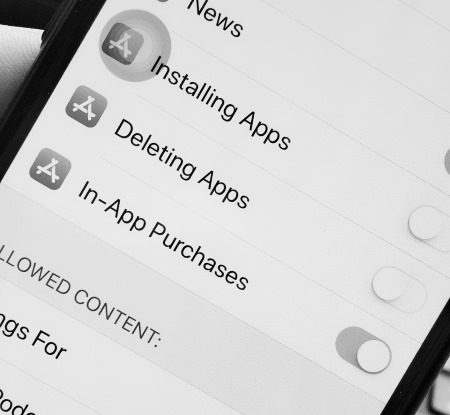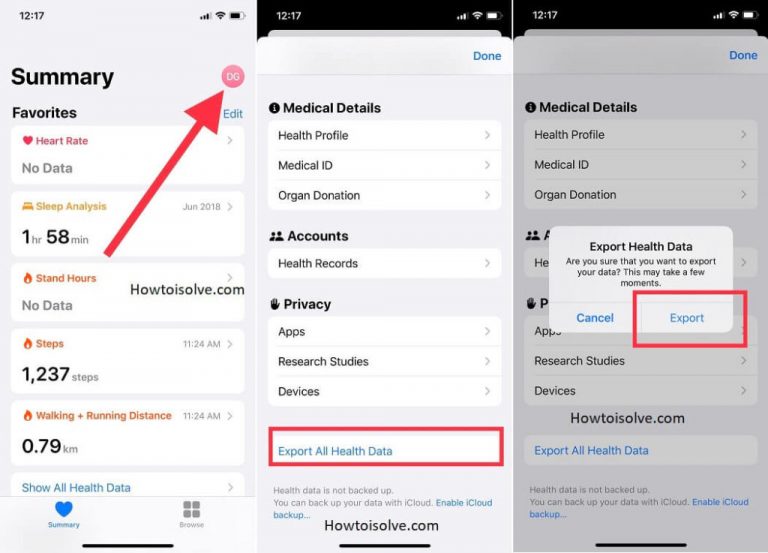Как включить темный режим для Facebook Messenger на iPhone и iPad
Следуйте инструкциям по активации темного режима в мессенджере Facebook в iOS вместе с последним процессом обновления и очень простым, но Facebook попробовал уникальные способы получить параметры темного режима в настройках вашего приложения. Для этого вам нужно поделиться или обсудить темный режим в любом чате FB. После этого вы получите или включите темный режим в Facebook Messenger.
После того, как вы активируете эти настройки темного режима в своей учетной записи, вы можете быстро отключить и включить темный режим в настройках учетной записи. Теперь есть два способа: во-первых, включить темный режим в приложении FB messenger, а во-вторых, включить общесистемный темный режим на iPhone, а затем и на iPhone. [Still, system-wide dark mode not supported by FB Messanger app, so you will have to wait for future Fb Messanger Update]
Простой и легкий способ включить темный режим в приложении FB Messenger для iOS на iPhone и iPad
Откройте приложение App Store на своем iPhone и выполните поиск «Приложение Facebook Messenger» в поле поиска магазина приложений.
Если вы не получаете никаких обновлений, с помощью этих способов проверьте версию установленного приложения на вашем iPhone. Эта функция включена в версию приложения для обмена сообщениями FB.
Активируйте настройки темного режима в вашем приложении для обмена сообщениями
- Шаг 1. Теперь откройте любой чат. В верхнем левом углу экрана нажмите значок профиля.

Настройки профиля в приложении Messenger на iPhone
- Шаг 2. Найдите и коснитесь параметра темного режима, выберите параметр Вкл., Выкл. И Использовать настройки системы (Используйте настройки внешнего вида системы вашего устройства для светлого, темного или автоматического режима.).
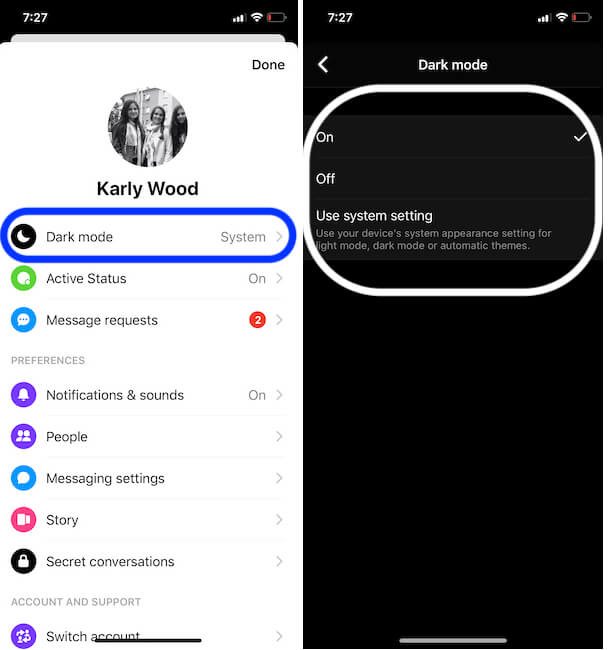
Настройки темного режима в приложении iPhone Messenger
- Шаг 3. Нажмите Готово, чтобы сохранить и применить темный режим в приложении FaceBook Messanger на iPhone.

Темный режим включен для приложения Messenger для iPhone.
- Вот и все.
Посмотрите видео ниже, чтобы получить дополнительную помощь!
Не включаются новые настройки темного режима на iPhone: устранение неполадок
- Сначала обновите приложение Messanger из iPhone App Store, найдите название приложения и нажмите «Обновить».
- Принудительно закрыть приложение и повторно запустить приложение Messenger.
![Принудительно закрыть фоновое приложение на iPhone [No Home Button iPhone X or Later]](https://www.howtoisolve.com/wp-content/uploads/2016/04/Force-Close-Background-App-on-iPhone-No-Home-Button-iPhone-X-or-Later-2.jpg)
Принудительно закрыть фоновое приложение на iPhone [No Home Button iPhone X or Later]
- Подождите несколько минут, или на ваше устройство iOS придет Wair for New Update.
- Вот и все.
Отключить темный режим в Facebook Messenger на iPhone
В предыдущей версии приложения для обмена сообщениями на iOS выполните следующий шаг.
- Откройте приложение Messenger на вашем iPhone,
- Нажмите на значок профиля и опцию «Найти темный режим», выберите «Переключить», чтобы отключить темный экран или темный вид.
Надеюсь, вам понравились мои советы. Не упустите возможность подписаться на мой канал на YouTube и подписаться на него в Facebook, Twitter и Instagram, чтобы сначала получить больше обновлений отсюда.
Эта опция не ограничена для выбранных моделей iPhone. Вы можете включить темный режим на iPhone 11, 11 Pro, 11 Pro max, XS Max, iPhone XS, iPhone X, iPhone 8, iPhone 8 Plus, iPhone 7, iPhone 7 Plus, iPhone 6S, iPhone 6S Plus, iPhone 5S, iPhone 5 и iPad.

![Исправить звуки уведомлений приложений iPhone, которые не работают после обновления iOS 14[2021]](https://wapk.ru/wp-content/uploads/2021/01/how-to-ringer-switch-up-side-to-turn-on-iphone-ring-plus-notification-volume-up.jpg)